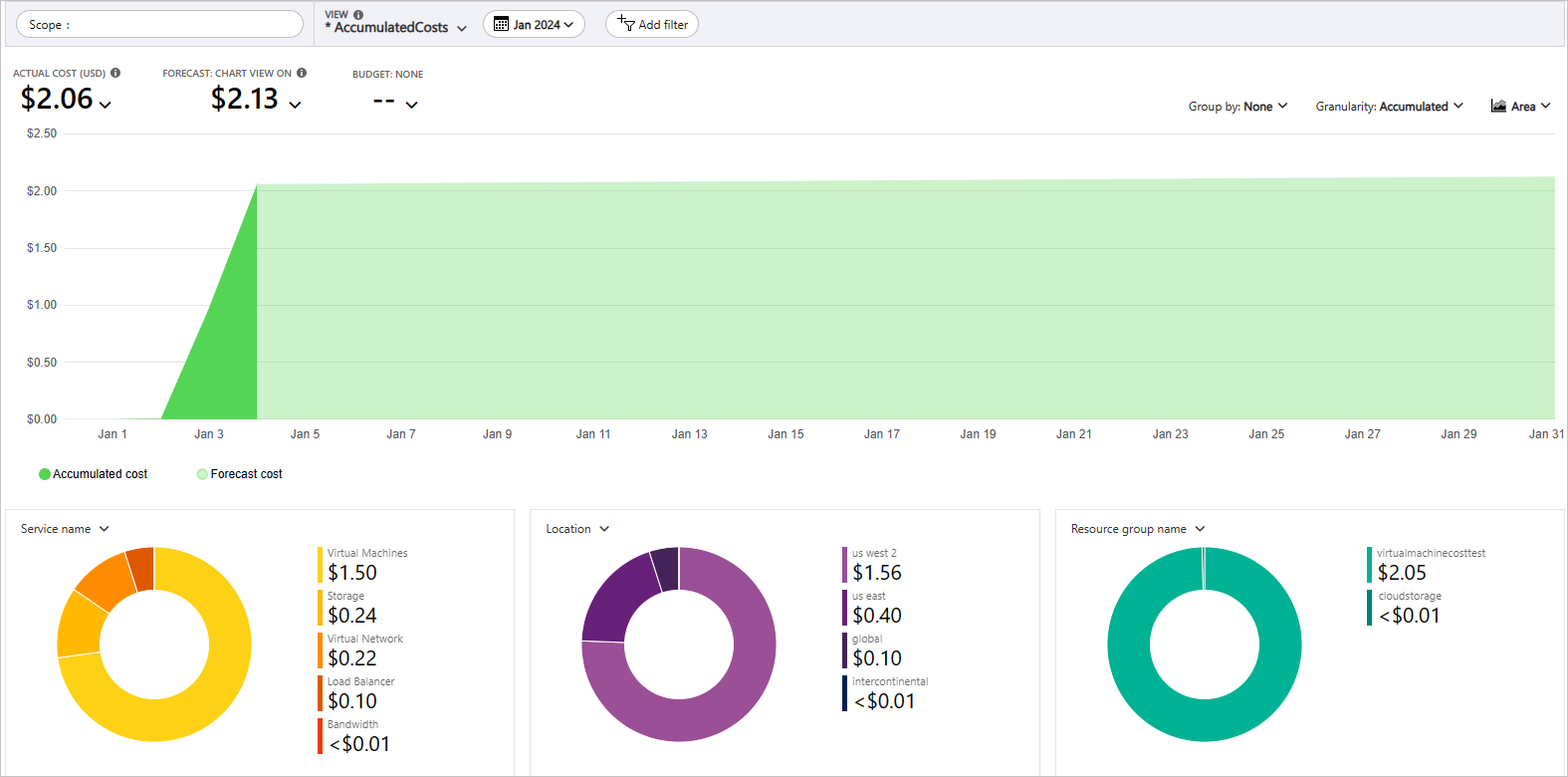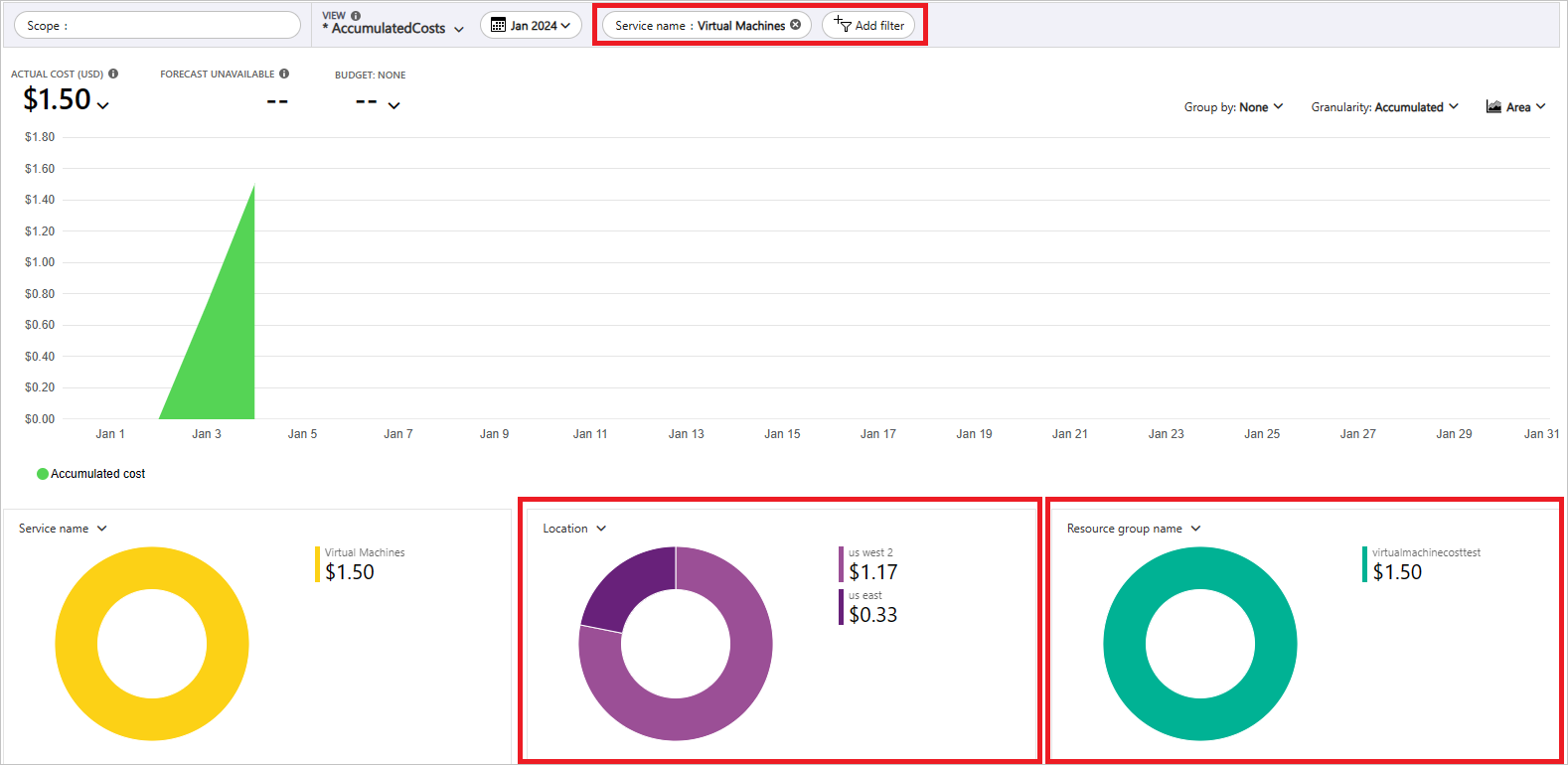この記事では、仮想マシンのコストを監視する方法について説明します。
仮想マシンの課金モデルのしくみと、リソースのデプロイの前にコストを見積もる方法については、コスト管理の計画に関するページを参照してください。 仮想マシンのコスト最適化のベスト プラクティスを確認したい場合は、「仮想マシンのコスト最適化のベスト プラクティス」を参照してください。
仮想マシン リソースを使い始めた後は、Cost Management 機能を使って、予算の設定とコストの監視を行います。 また、予想コストを確認し、支出の傾向を特定して、対処が必要な領域を特定することもできます。Virtual Machines のコストは、Azure の請求に記載された月額料金の一部にすぎません。 この記事では、Virtual Machines のコストを計画して管理する方法を説明しますが、請求には、サードパーティのサービスを含め、Azure サブスクリプションで使われたすべての Azure サービスとリソースのコストが含まれます。 課金モデルの詳細については、コスト管理の計画に関するページを参照してください。
この記事では、次の方法について学習します。
- 仮想マシンのコストを監視する
- 仮想マシンの予算を作成する
- 仮想マシンのコスト データをエクスポートする
前提条件
Cost Management のコスト分析では、ほとんどの種類の Azure アカウントがサポートされていますが、すべてではありません。 サポートされているアカウントの種類の完全な一覧については、「Understand Cost Management data (Cost Management データの概要)」を参照してください。 コスト データを表示するには、少なくとも Azure アカウントの読み取りアクセス許可が必要です。 Microsoft Cost Management データに対するアクセス権の割り当てについては、データに対するアクセス権の割り当てに関するページを参照してください。
コストを監視する
Virtual Machines で Azure リソースを使うと、コストが発生します。 Azure リソース使用のユニット コストは、期間 (秒、分、時間、日数) やユニット使用量 (バイト、メガバイトなど) によって異なります。仮想マシンを使い始めるとすぐにコストが発生し、コスト分析でコストを確認できます。
コスト分析を使うと、期間を変えて仮想マシンのコストをグラフや表で表示できます。 たとえば、日単位、現在の月、以前の月、年単位などがあります。 予算や予想コストを基準としてコストを表示することもできます。 長い期間の表示に切り替えると、支出の傾向を明らかにし、払いすぎている可能性がある部分を確認できます。 予算を作成したら、それを超過する部分を簡単に確認することもできます。
コスト分析で仮想マシンのコストを確認するには:
Azure portal にサインインします。
Azure portal でスコープを開き、メニューから [コスト分析] を選択します。 たとえば、 [サブスクリプション] に移動し、一覧からサブスクリプションを選択して、メニューから [コスト分析] を選択します。 コスト分析で別のスコープに切り替えるには、 [スコープ] を選択します。
既定では、最初のドーナツ グラフにサービスのコストが表示されます。 グラフの [Virtual Machines] というラベルが付いた領域を選びます。
注
仮想マシンを作成したばかりの場合、コストと使用データは、通常、8 時間から 24 時間以内に利用できるようになります。
最初にコスト分析を開いたときに、実際の月額コストが表示されます。 月単位のすべての使用コストを示す例を次に示します。
Virtual Machines などの 1 つのサービスにコストを絞り込むには、[フィルターの追加] を選んでから、[サービス名] を選びます。 次に、[Virtual Machines] を選びます。
Virtual Machines のみのコストを表示する例を次に示します。
前の例では、サービスの現在のコストが表示されます。 Azure リージョン (場所) 別のコストとリソース グループ別の Virtual Machines のコストも表示されます。 ここでは、コストを自分で調べることができます。
予算を作成する
予算を作成して、コストを管理し、異常な支出や浪費のリスクについて、関係者に自動的に通知するアラートを作成できます。 アラートは、予算とコストのしきい値と比較した支出に基づきます。 予算とアラートは、Azure サブスクリプションとリソース グループに対して作成されるため、全体的なコスト監視戦略の一環として役立ちます。
監視の粒度をさらに細かく示す必要がある場合は、Azure の特定のリソースまたはサービスに対するフィルターを使用して予算を作成できます。 フィルターを使用すると、追加のコストがかかる新しいリソースが誤って作成されないようにすることができます。 予算を作成するときに使用可能なフィルター オプションの詳細については、グループとフィルターのオプションに関する記事を参照してください。
コスト データのエクスポート
また、ストレージ アカウントにコスト データをエクスポートすることもできます。 これは、自分や他のユーザーがコストに関する追加のデータ分析を行う必要がある場合に便利です。 たとえば、財務チームは、Excel や Power BI を使用してデータを分析できます。 日単位、週単位、または月単位のスケジュールでコストをエクスポートし、カスタムの日付範囲を設定することができます。 コスト データのエクスポートは、推奨されるコスト データセット取得方法です。
次のステップ
この記事では、仮想マシンのコストを監視し、予算を作成し、コスト データをエクスポートする方法について説明しました。
仮想マシンのコスト最適化の詳細については、次の記事を参照してください。
- 仮想マシンのコスト管理を計画する方法について説明します。
- 仮想マシンのコスト最適化のベスト プラクティスを確認します。
- Microsoft Cost Management を使用してクラウドへの投資を最適化する方法について説明します。
- コスト分析を使用してコストを管理する方法について詳細に説明します。
- 予期しないコストを回避する方法について説明します。
- Cost Management のガイド付き学習コースを受講します。
- Linux と Windows の仮想マシンを作成する方法を理解する。
- 「Microsoft Azure Well-Architected Framework - コストの最適化」トレーニングを行う。
- Well-Architected フレームワークのコスト最適化設計の原則と、それが Virtual Machines にどのように適用されるかを確認する。